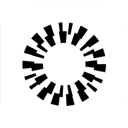如何一键禁用WPS文档的修订功能:详尽指南与自动校对技巧
在编辑文档的过程中,WPS文字的修订功能为多人协作提供了极大的便利,允许团队成员跟踪每一处修改。然而,当文档定稿,不再需要任何修订时,彻底关闭这一功能变得至关重要,以免不小心引入新的更改。本篇文章将手把手教您如何在电脑版WPS文档中完全关闭修订模式,并分享如何启用自动错别字检查功能,为您的文档质量保驾护航。

彻底禁用WPS文档修订功能的分步指南
-
启动WPS文字程序
首先,双击桌面上的WPS文字图标或通过开始菜单找到并点击“WPS文字”,启动应用程序。如果您已有文档打开,则直接跳至下一步。 -
进入审阅模式
在WPS文字的顶部菜单栏中,找到并点击【审阅】选项卡。这一步骤将展开一系列与文档审阅相关的工具和功能。

-
管理修订设置
在【审阅】标签页下,您会看到【修订】按钮。如果当前文档正处于修订模式,该按钮应处于激活状态(通常会以不同于其他按钮的颜色或标识显示)。点击【修订】按钮,此时不要进行任何新的修订操作,而是准备进入下一步,以彻底关闭修订功能。 -
接受并关闭所有修订
继续在【审阅】菜单下寻找【接受对文档的所有修订】选项。点击它,系统将自动接受文档中的所有待处理修订,一旦此过程完成,修订模式也将随之关闭。这一步骤确保了文档恢复到最终状态,不再显示任何标记或追踪变化。 -
确认修订模式已关闭
检查文档,确认所有的修订线和批注都已消失,文档呈现出最终的、干净的形态。此时,【修订】按钮应该也回到了未激活的状态,表示修订功能已被成功禁用。

自动检查错别字:提升文档专业度的利器
完成上述步骤后,为了让您的文档更加完美无瑕,利用WPS文字内置的自动校对功能来检测并修正错别字是必不可少的步骤。
-
开启拼写检查
在WPS文字中,默认情况下拼写检查功能是开启的,但为了确保这一点,您可以进入【工具】>【选项】>【拼写检查】,确认拼写检查设置正确无误,必要时可调整语言设置以适应您的文档需求。

-
实时校对
编辑文档时,WPS文字会自动用红色波浪线标出疑似错别字或语法错误的词汇。将光标置于标注处,通常会出现一个快捷菜单,提供修正建议。选择合适的建议即可直接替换错误之处。 -
批量校对文档
若要对整个文档进行一次全面的错别字检查,可以选择【审阅】菜单下的【拼写检查】选项,启动手动检查进程。按照提示逐个或批量处理发现的错误,直至文档无任何红色波浪线标记。
通过上述两部分的操作,您不仅能有效地关闭WPS文档的修订功能,确保文档的最终状态整洁无痕,还能借助自动错别字检查功能,让文档的质量和专业性更上一层楼。无论是学术论文、商务报告还是日常办公文档,这些技巧都能助您一臂之力,轻松驾驭文字处理的每一个细节。